- Live Stickers-funktionen introducerades med iOS 17, så se till att din iPhone är uppdaterad och kör den senaste iOS-versionen om den inte fungerar.
- Snabbkorrigeringar: Starta om din iPhone, tvinga stäng alla appar och stäng av och slå på iMessage.
- Om Live Stickers fortfarande inte visas på din iPhone, välj ämnet och tryck på Lägg till Sticker igen för att återskapa det.
Live-klistermärken är animerade klistermärken som du gör från vanliga foton eller Live-foton på din iPhone. Även om den är snygg, fungerar den här funktionen inte alltid som önskat. Vissa användare kan inte komma åt klistermärkena, och vissa andra har inte kunnat använda dem utanför appen Meddelanden. Om du har stött på liknande problem, ta en titt på några snabba sätt att fixa problemet med Live Stickers som inte fungerar på din iPhone.
Varför fungerar inte Live Stickers på min iPhone?
Det finns flera anledningar till varför Live Stickers kanske inte fungerar på din iPhone. Den vanligaste boven bakom detta problem inkluderar följande:
- Tillfälliga programvarufel i Messages-appen eller iOS-buggar
- Bilden du använder för att skapa Live Stickers är suddig. Live Stickers behöver tydliga motiv och bakgrunder.
- Otillräckligt lagringsutrymme för att lagra nya Live Stickers
- Programvaruinkompatibilitet hos mottagaren
13 sätt att fixa Live Stickers som inte fungerar på iPhone
Nu har du hittat den skyldige, låt oss utforska hur man fixar problemet med iPhone Live Stickers som inte fungerar efter iOS 17-uppdateringen.
- Starta om din iPhone
- Uppdatera iOS till senaste versionen
- Tvinga stängning av appar
- Aktivera Live-växling för klistermärken
- Använd Live Stickers korrekt
- Skicka Live Stickers utan effekter
- Skapa Live Stickers från Live Photo
- Ta bort och återskapa Live Stickers
- Frigör utrymme för meddelanden
- Ta bort nedladdade dekalpaket
- Aktivera Live Photos in Camera-appen
- Återaktivera iMessage på din iPhone
- Återställ alla iPhone-inställningar
1. Starta om din iPhone
En av de första sakerna du kan prova är att starta om din iPhone Även om detta kan verka rudimentärt, kan omstart av din iPhone ofta hjälpa dig att lösa tillfälliga programvarufel som kan förhindra användbara funktioner som Live Stickers från att fungera som förväntat.
För att starta om en iPhone X eller senare, tryck och håll ned sidoknapp + volymknapp → Dra sedan för att stänga av. Men om du har en äldre iPhone, håll antingen topp- eller sidoknappen för att öppna skjutmenyn för att stänga av menyn.
Alternativt kan du också starta om din iPhone manuellt, som beskrivs nedan:
- Navigera till Inställningar → Allmänt.
- Rulla ned och tryck på Stäng av → Skjut för att stänga av.
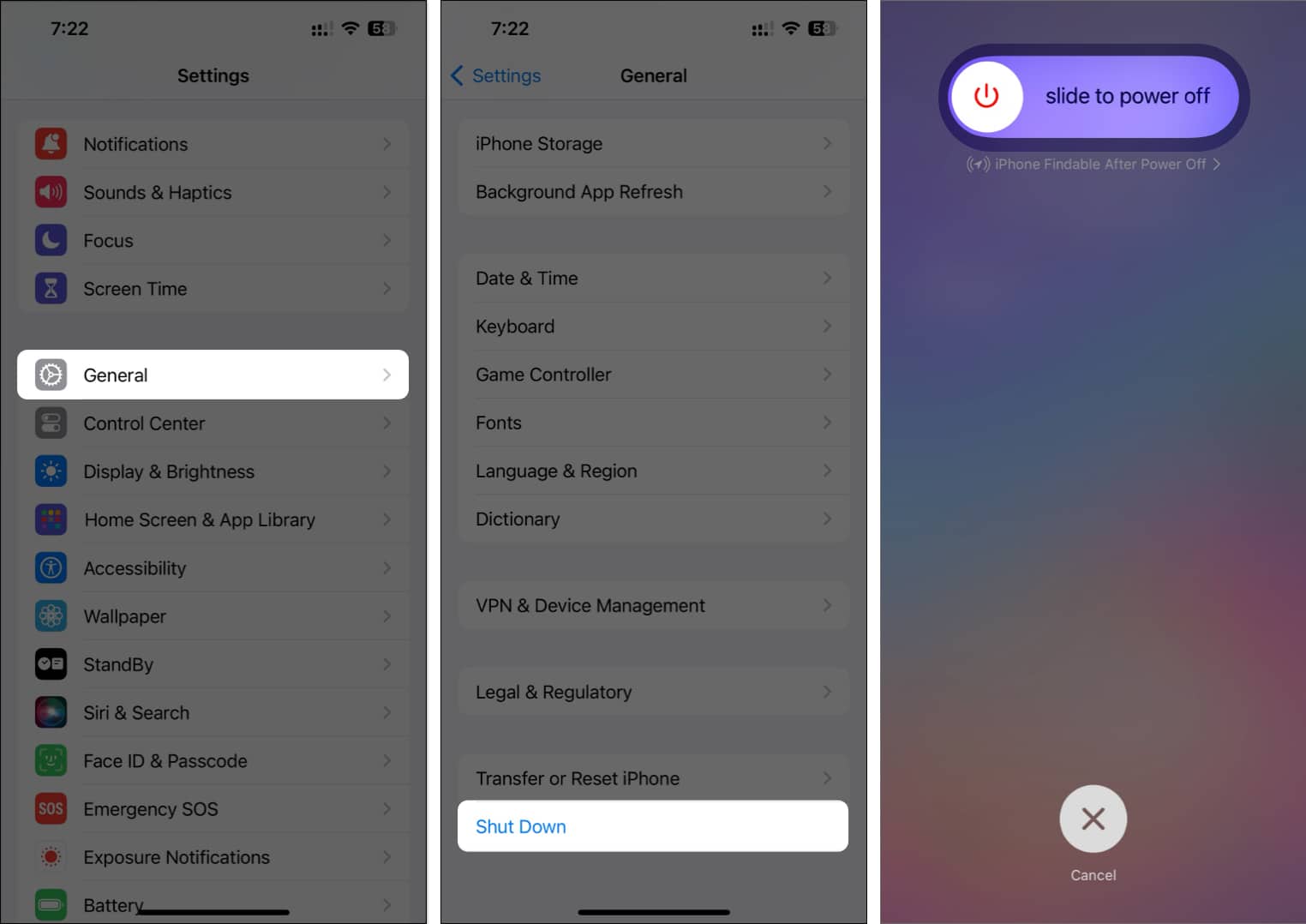
- Vänta i en minut → Håll sidoknappen för att starta din iPhone.
2. Uppdatera iOS till senaste versionen
Live Stickers introducerades i iOS 17 för att förbättra meddelandeupplevelsen. Så om du inte kan skapa och skicka Live Stickers, installera den senaste iOS-versionen på din iPhone. Dessutom måste mottagaren också ha iOS 17 för att se de Live Stickers du skickade på sin iPhone.
Om du behöver hjälp med att installera iOS 17 på din iPhone kan du följa dessa steg:
- Navigera till Inställningar → Allmänt → Programuppdatering.
- Tryck på Uppdatera nu om en mjukvaruuppdatering är tillgänglig.

3. Tvinga ned appar
Ännu ett sätt att eliminera problem relaterade till Live Stickers är genom att stänga och starta om apparna som står inför problemet. Detta kommer att stänga alla processer relaterade till appen och ge den en nystart, eventuellt åtgärda tillfälliga fel på vägen.
- Öppna App Switcher på din iPhone.
- Svep uppåt i appen för att stänga den.
Här har jag stängt meddelandeappen.
- Öppna meddelandeappen igen för att se om Live Stickers fungerar.
4. Aktivera Live-växling för klistermärken
Många användare har också klagat på att de kan skicka Live Stickers men inte kan se liveanimationer för dem. Om du står inför ett liknande problem måste du aktivera Live-växeln för klistermärken när du skapar dem.
- Öppna menyn Stickers i appen Meddelanden.
- Tryck på alternativet Live Stickers → Tryck sedan på plusknappen.
- Välj Live längst upp → Välj ett livefoto.
- Aktivera Live-växeln → Tryck på Lägg till klistermärke.
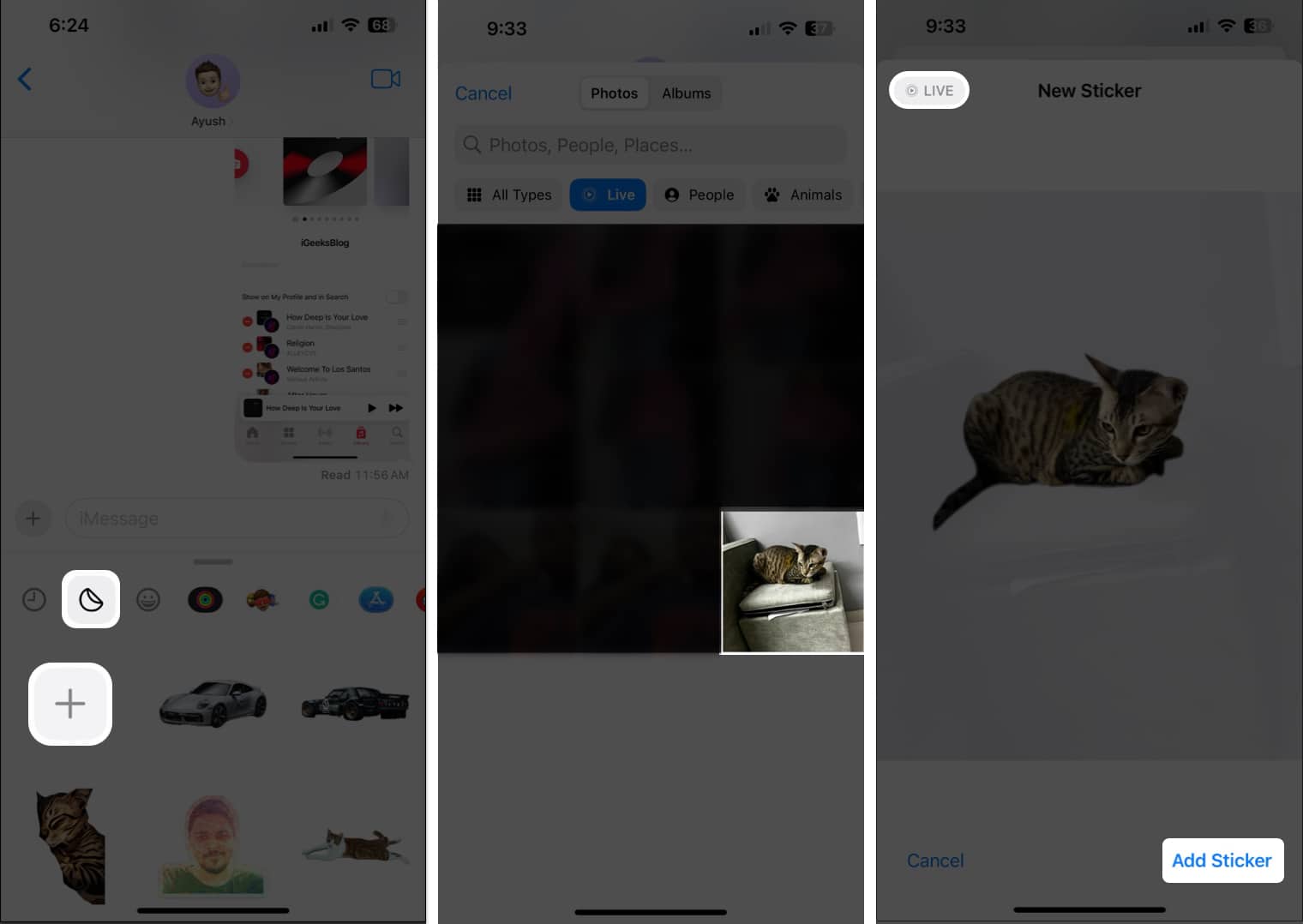
5. Använd Live Stickers på rätt sätt
Metoderna för att komma åt Live Stickers på iPhones tangentbord skiljer sig för appen Messages och appar från tredje part. Det finns en chans att du är förvirrad mellan de två metoderna och inte kan använda Live Stickers på din iPhone.
Följ dessa steg för att komma åt Live Stickers i Messages-appen på iPhone:
- Öppna appen Meddelanden → Öppna sedan valfri konversation.
- Tryck nu på plusknappen bredvid textfältet.
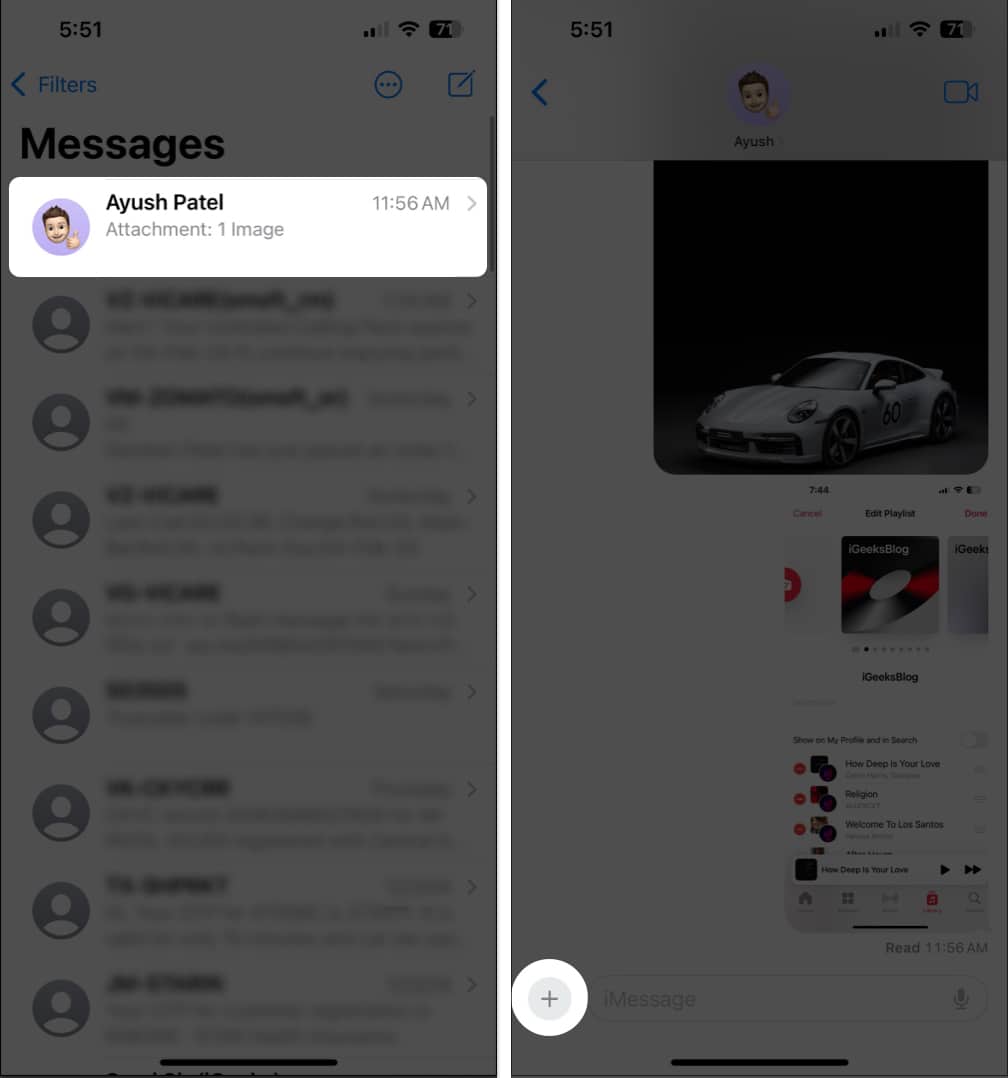
- Välj Stickers → Tryck på alternativet Live Stickers.
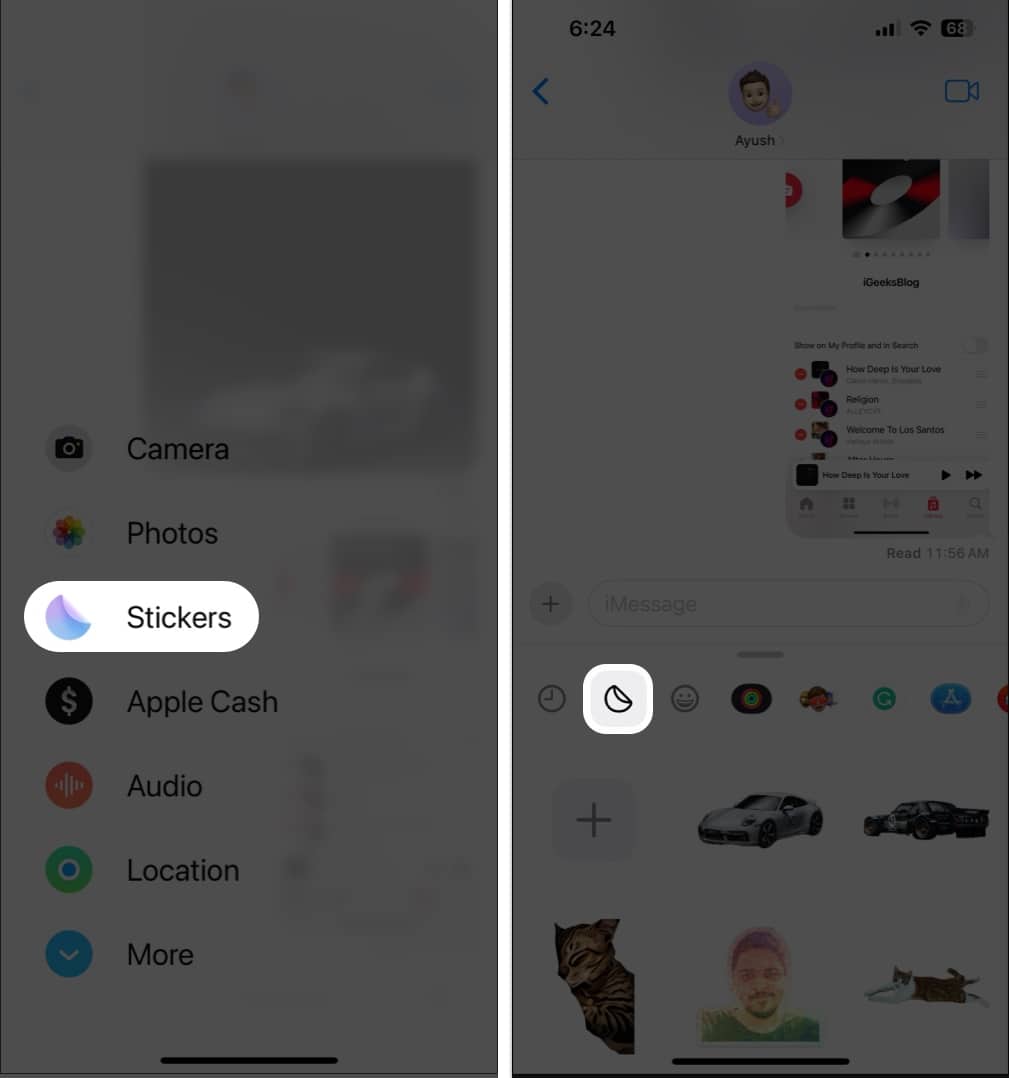
Följ dessa steg för att komma åt Live Stickers i tredjepartsappar på iPhone:
- Tryck på valfritt textfält för att komma åt din iPhones tangentbord.
- Välj Emoji-knappen på tangentbordet.
- Svep längst till vänster för att komma åt Live Stickers.
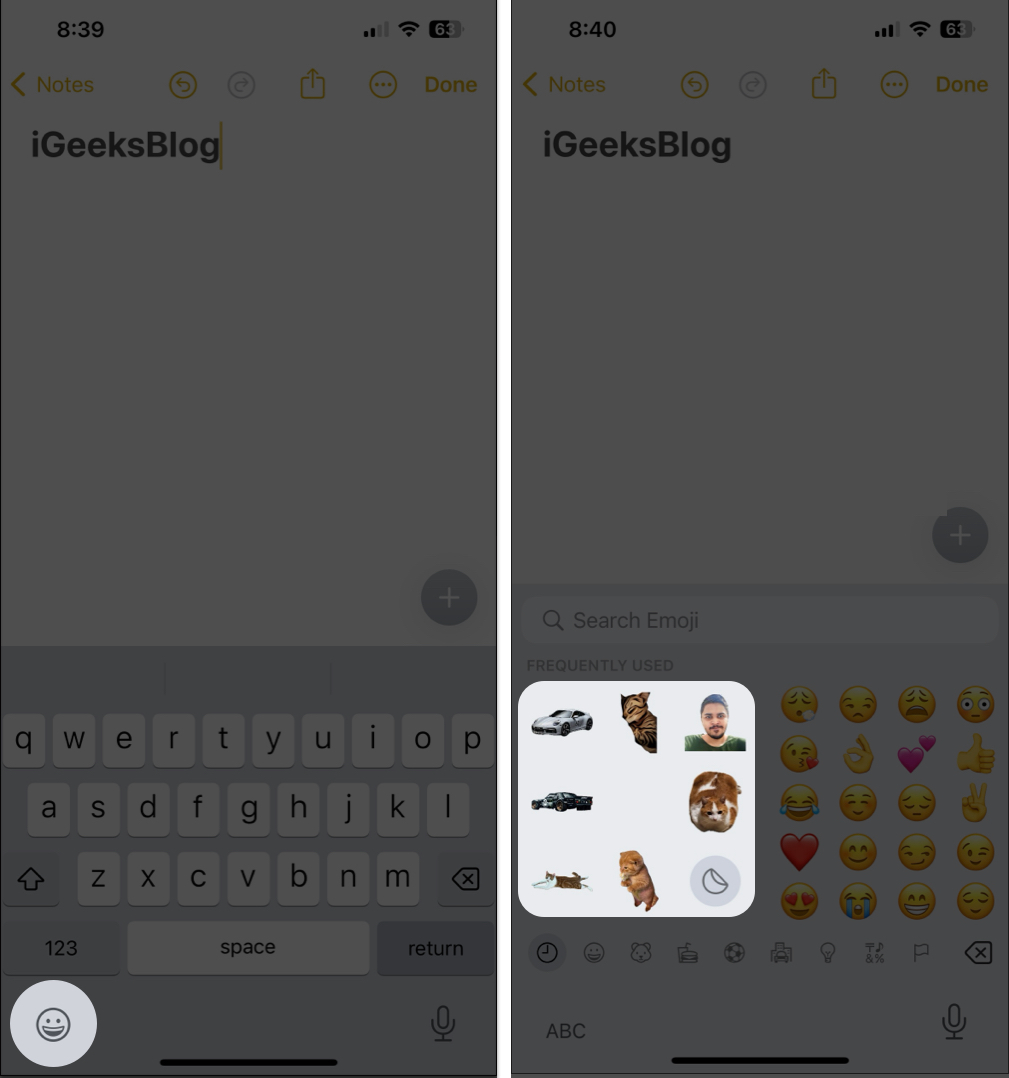
6. Skicka Live Stickers utan effekter
Live Stickers erbjuder flera alternativ för att anpassa dina skapelser med effekter. Det är dock möjligt att vissa programvarufel hindrar effekter från att fungera korrekt och förhindrar att klistermärken visas.
Så du bör försöka skicka ett Live Sticker utan sådana effekter och se om det gör susen.
- Öppna menyn Live Stickers i Meddelanden.
- Tryck och håll kvar en Live-dekal med effekt → Tryck på Redigera effekt.
- Välj Original → Tryck på Klar och försök skicka dekalen igen.
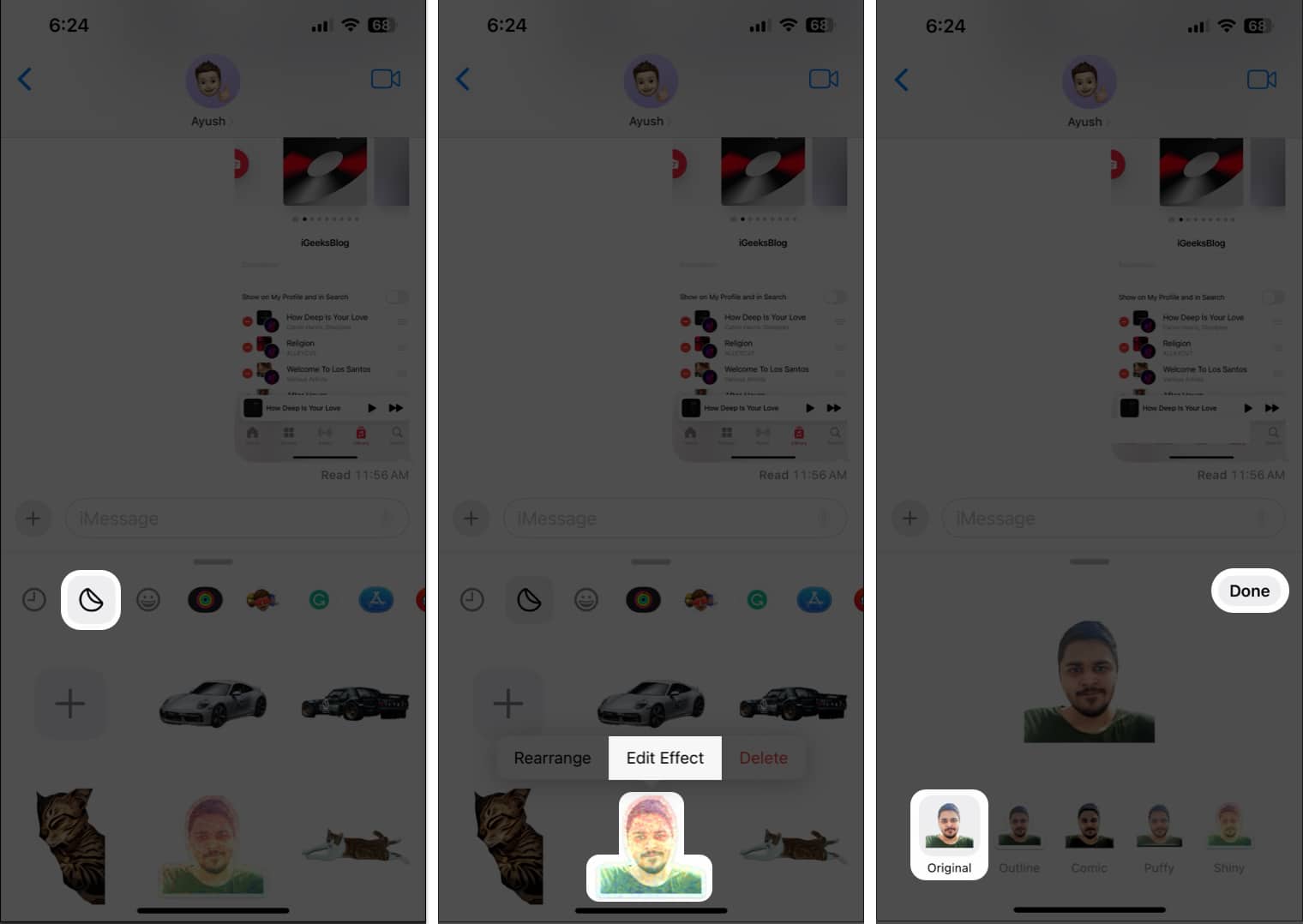
7. Skapa Live Stickers från Live Photo
Om du kan använda Live Stickers men utan animationerna måste du skapa Live Stickers från ett Live Photo. Dessutom måste fotot ha ett väldefinierat motiv med distinkta kanter som skiljer det från bakgrunden.
- Öppna appen Foton → Välj Live Photos.
- Öppna valfritt Live Photo → Tryck på Live längst upp → Välj Live.
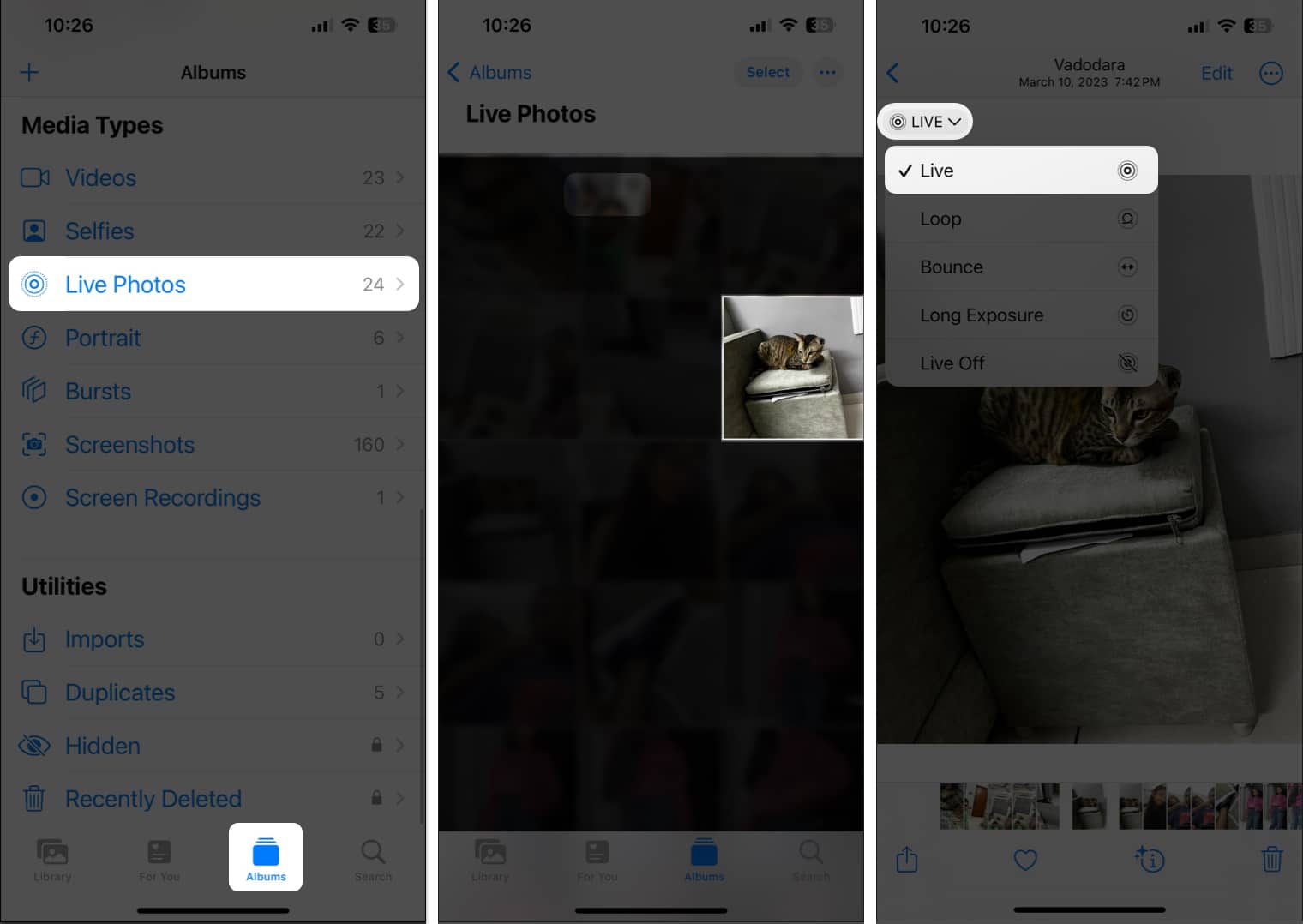
- Tryck på håll motivet → Lyft fingret → Välj Lägg till klistermärke.
- Tryck länge på det skapade Live-klistermärket → Tryck på Lägg till effekt.
- Tryck på Av i det övre vänstra hörnet för att aktivera Live → Välj Klar.
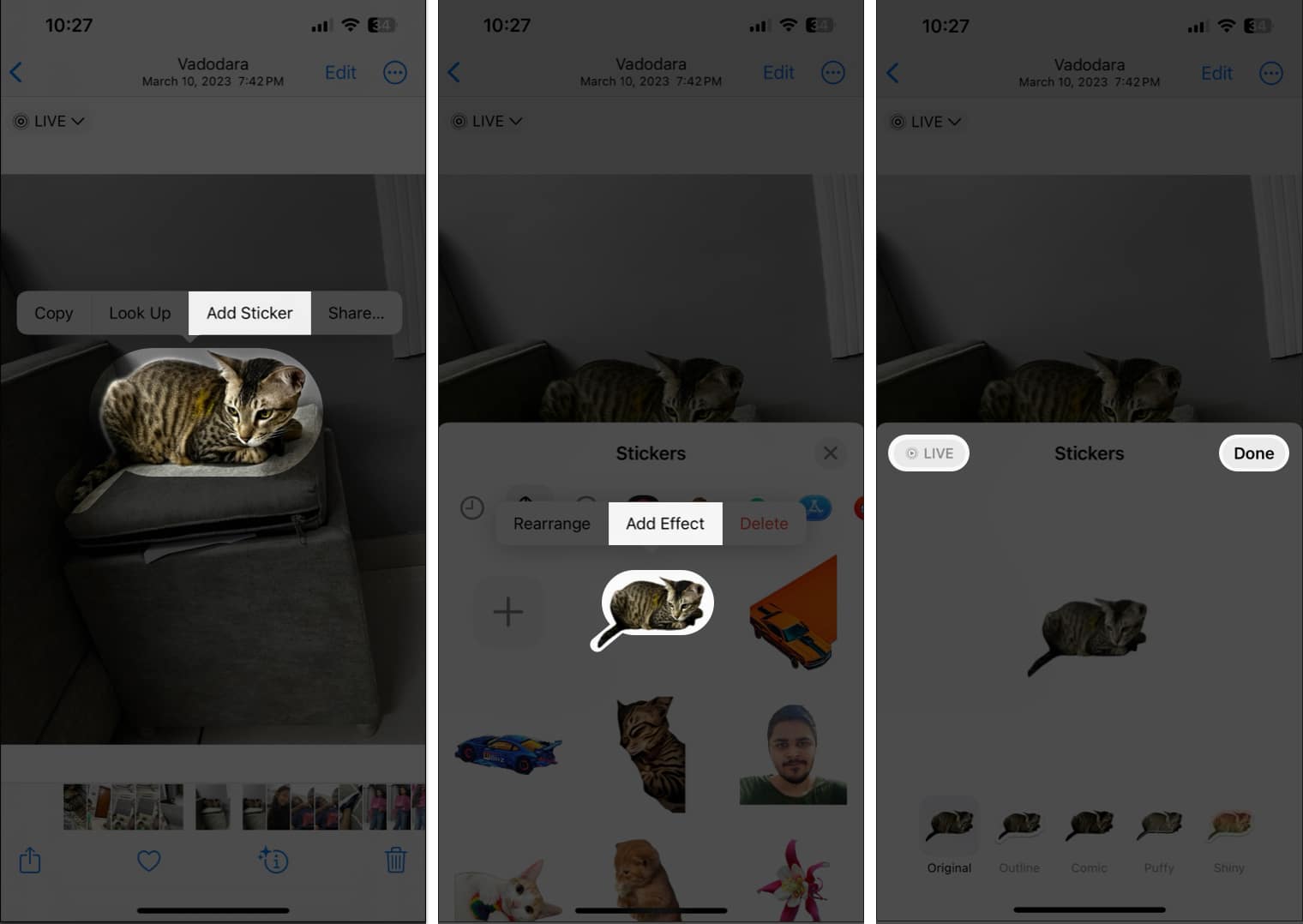
8. Ta bort och återskapa Live Stickers
Om de tidigare lösningarna inte hjälpte dig att fixa Live Stickers på din iPhone, bör du försöka se om att ta bort och återskapa Live Sticker fungerar för dig.
- Navigera till Live Stickers-menyn i Meddelanden.
- Tryck och håll kvar en befintlig Live-dekal → Tryck på Ta bort.
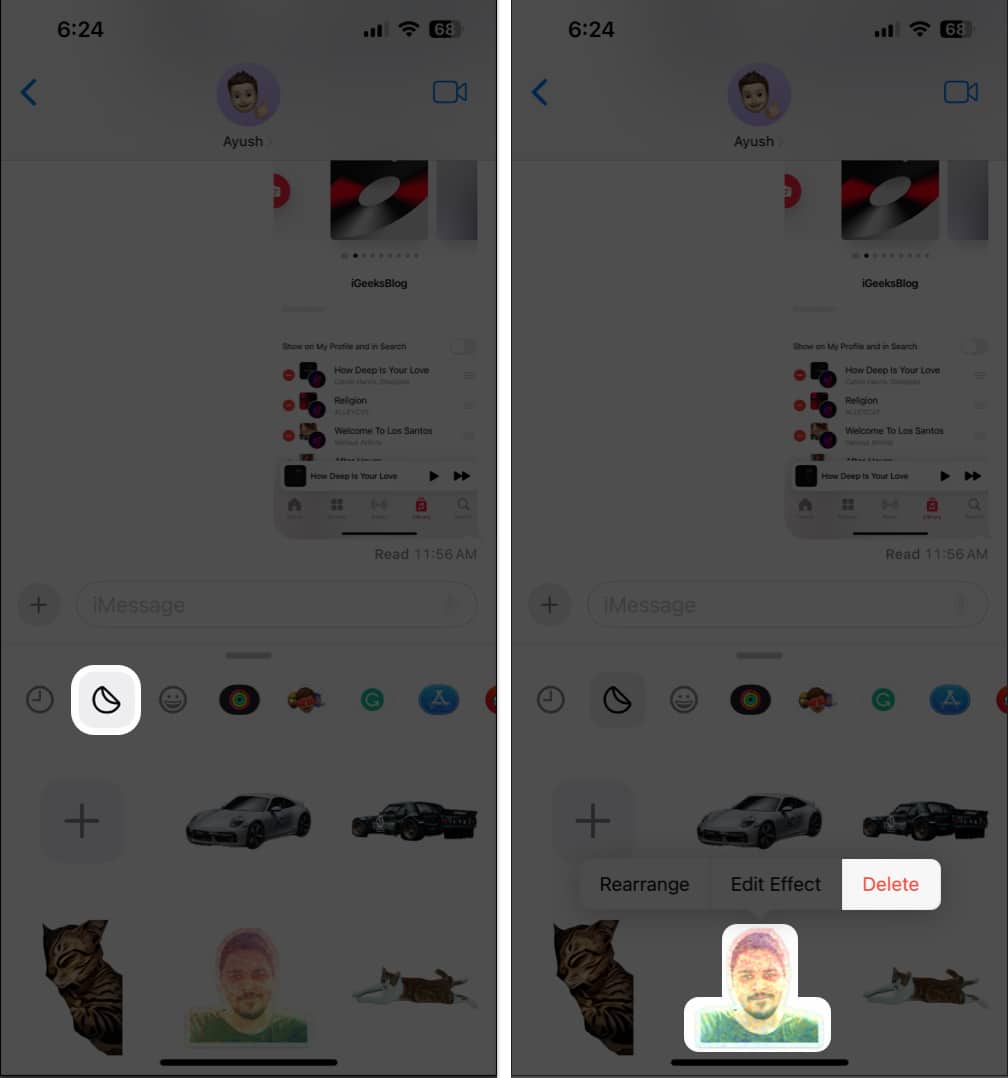
- Tryck nu på plusknappen (+) → Välj en bild → Tryck på Lägg till klistermärke.
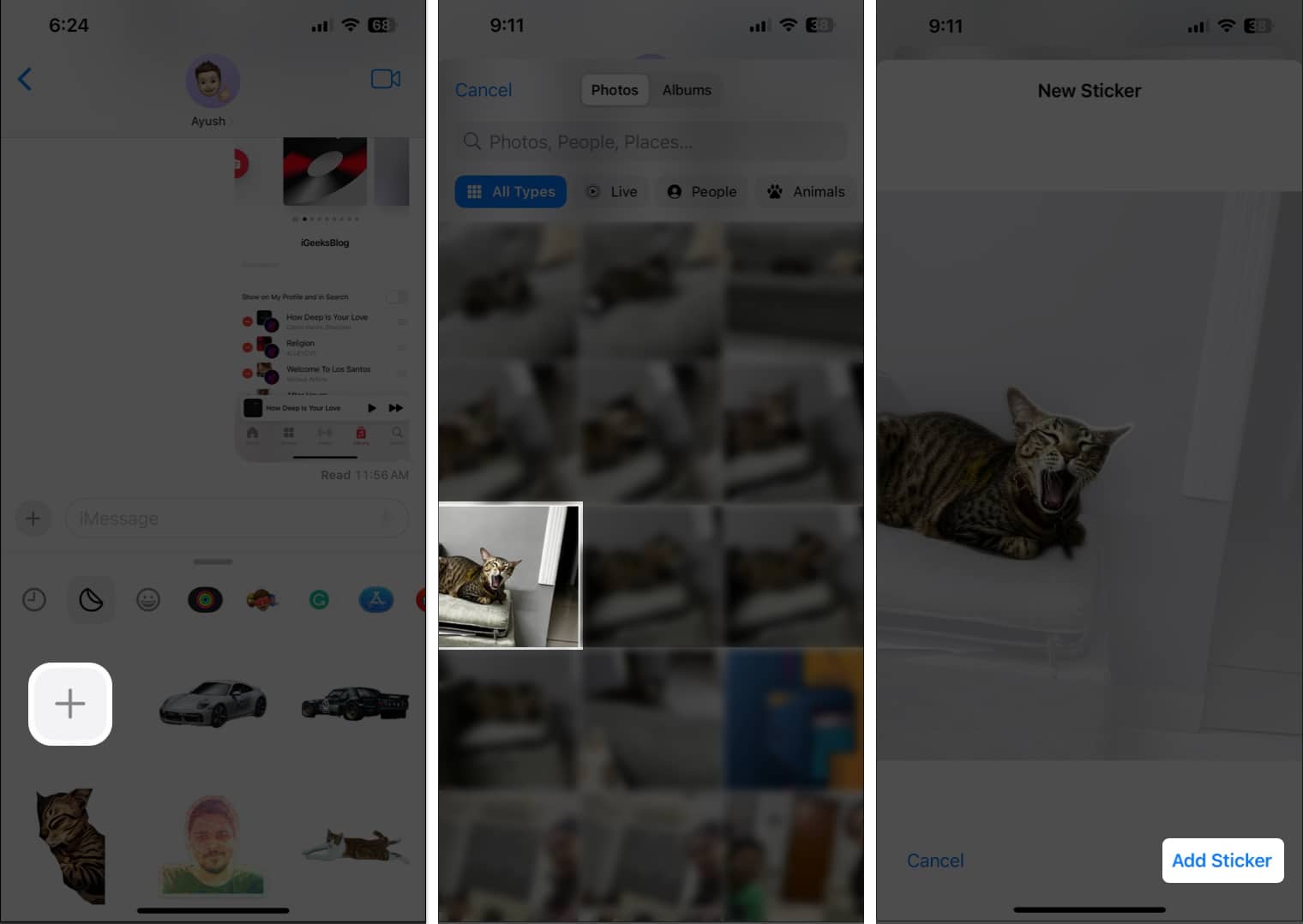
9. Frigör utrymme för meddelanden
Live Stickers tar upp mer plats jämfört med vanliga emojis. Därför, om du har skapat alldeles för många Live Stickers och din iPhone börjar ta slut på lagringsutrymme, kan de inte laddas upp.
Så jag rekommenderar att du tar bort dina onödiga iMessage-texter och bilagor för att frigöra lite utrymme.
- Öppna meddelanden → Tryck på trepunktsmenyn → Tryck på Välj meddelanden.
- Välj de meddelandetrådar du vill ta bort → Tryck på Ta bort.

- För att radera onödiga bilder, öppna en meddelandetråd.
- Tryck på profilbilden högst upp → Tryck sedan på Visa alla.
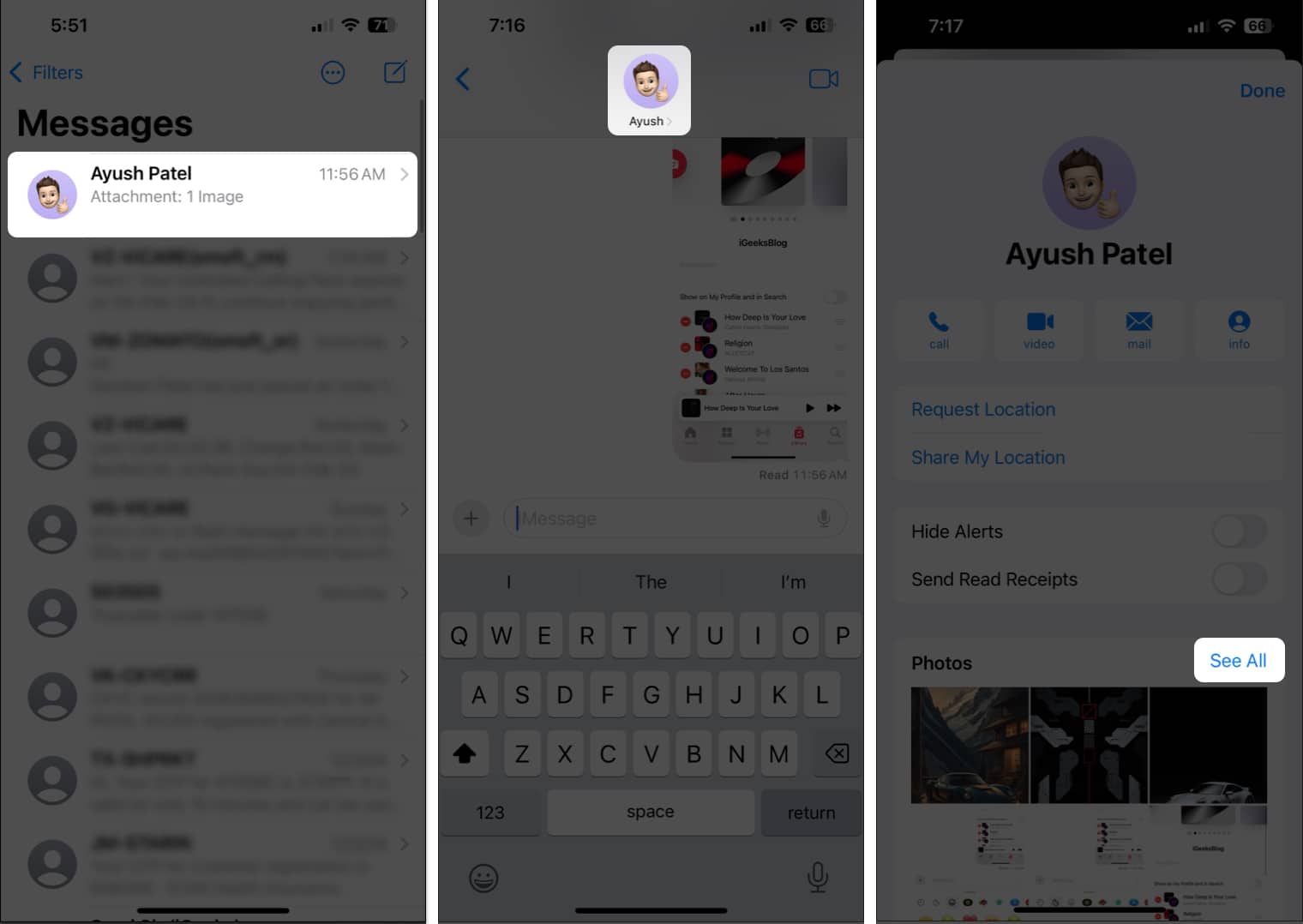
- Tryck på Välj → Välj de bilder du vill radera.
- Tryck på Ta bort → Ta bort X-bilagor.
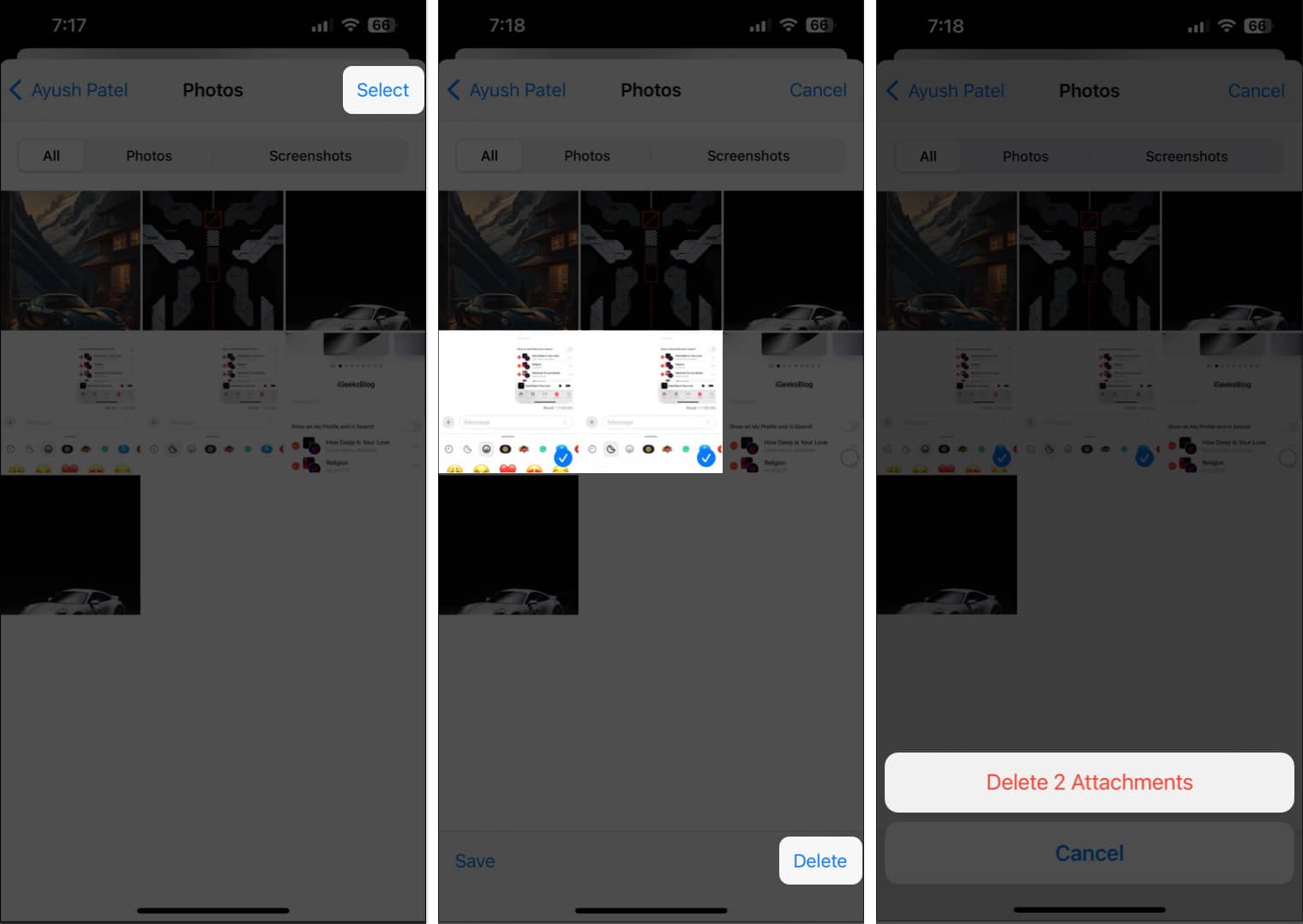
10. Ta bort nedladdade dekalpaket
Flera användare har rapporterat att borttagning av tredje parts dekalpaket verkar lösa problemet. Det är möjligt att de outsourcade klistermärkepaketen utlöser fel som kan hindra Live Sticker från att fungera.
- Gå till menyn Stickers i appen Meddelanden.
- Svep höger till vänster på de tillgängliga alternativen → Tryck på Redigera.
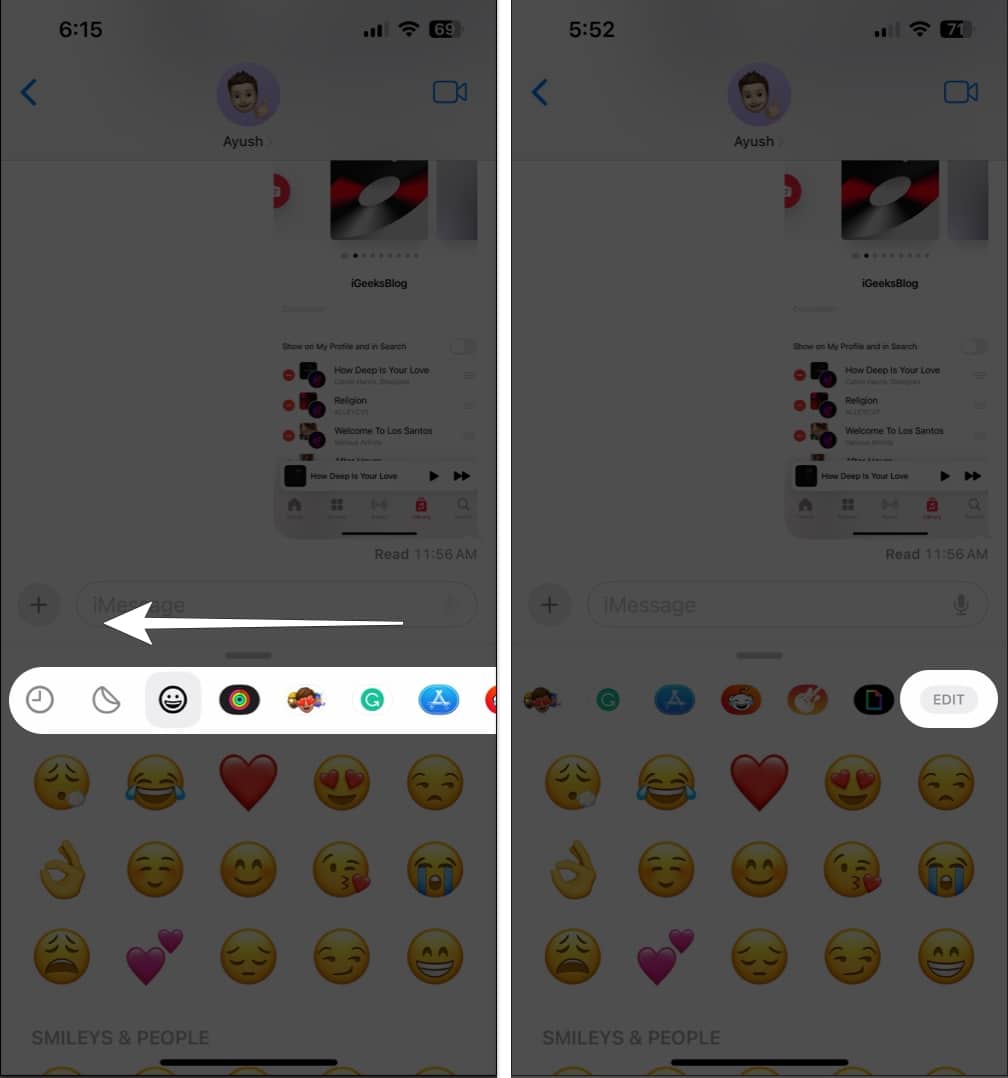
- Tryck på Redigera igen → Välj den röda minusikonen → Radera.
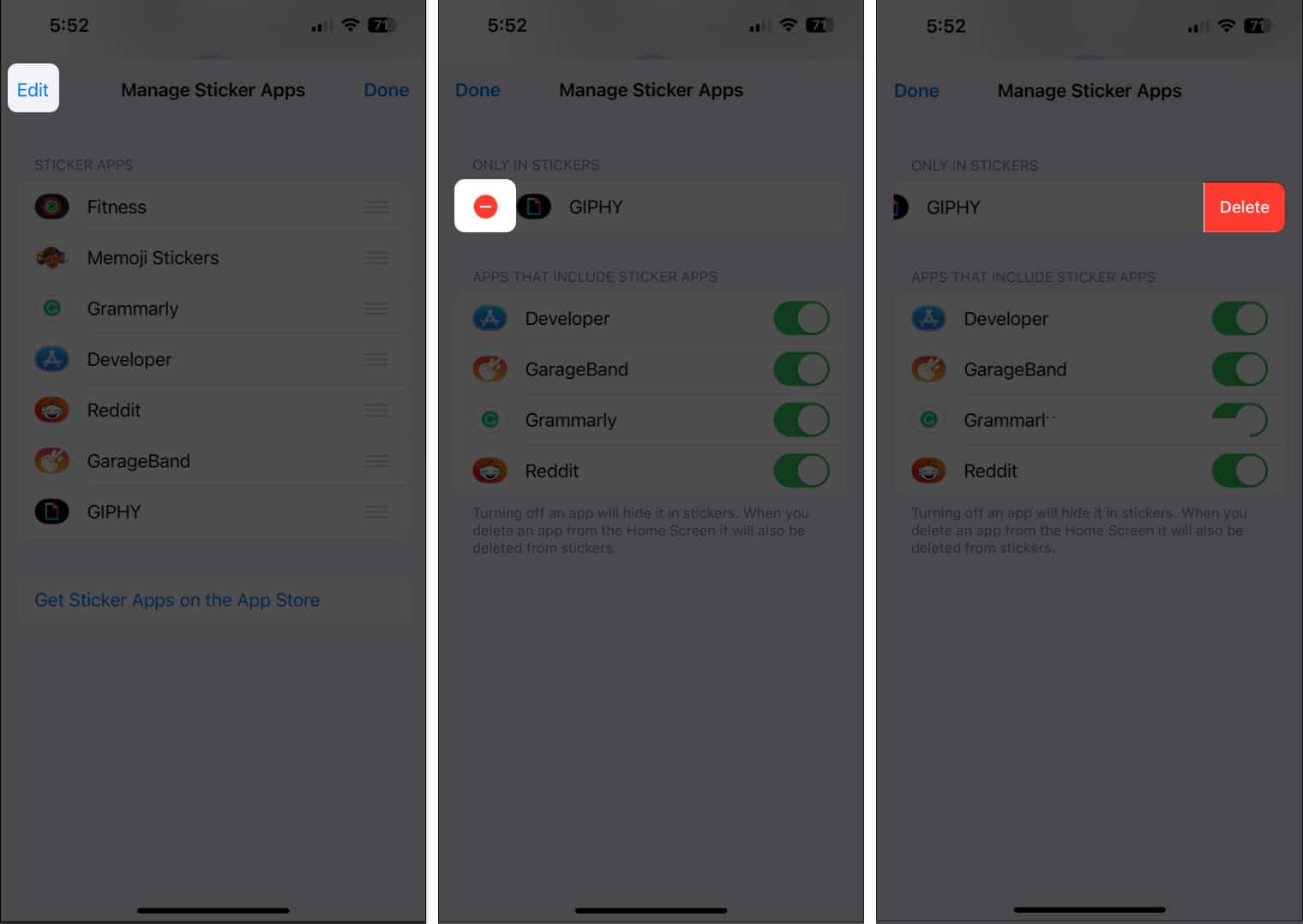
11. Aktivera Live Photos in Camera-appen
Även om du kan skapa Live-klistermärken från vilket foto som helst på din iPhone, kan de animerade bara skapas från Live Photos. Därför måste du aktivera Live Photos i kameraappen när du tar bilder.
- Öppna appen Kamera → Se till att du har valt kameraläget.
- Tryck på reglaget för Live Photos i det övre vänstra hörnet innan du tar bilder.
När du har aktiverat Live Photos visas en gul banner högst upp.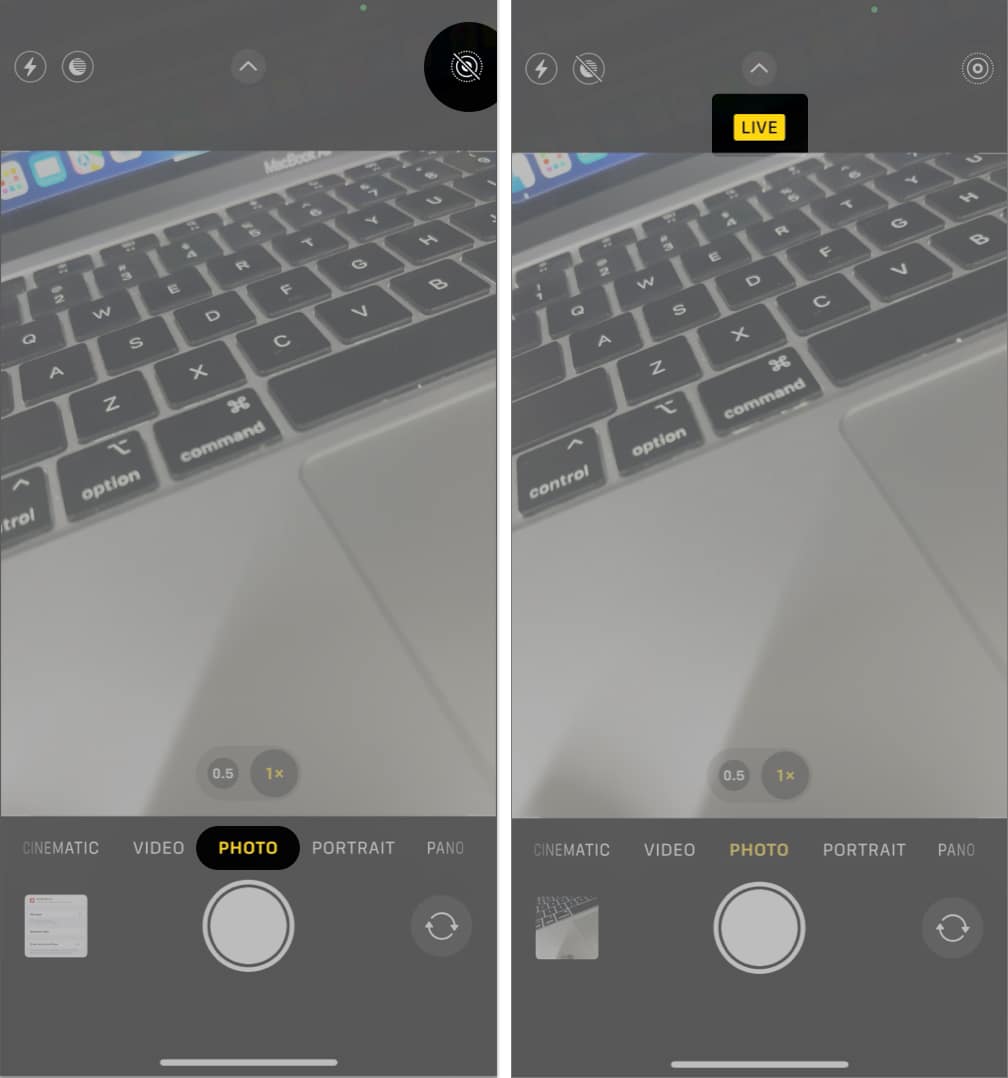
12. Återaktivera iMessage på din iPhone
I fall där du kan skapa Live Stickers men inte kan skicka dem via iMessage, måste du återaktivera iMessage. Det låter dig eliminera problem som orsakas på grund av tillfälliga programvarufel.
- Navigera till Inställningar → Meddelanden.
- Stäng av iMessage och vänta i 30 sekunder.
- Slå nu på iMessage → Tryck på OK.
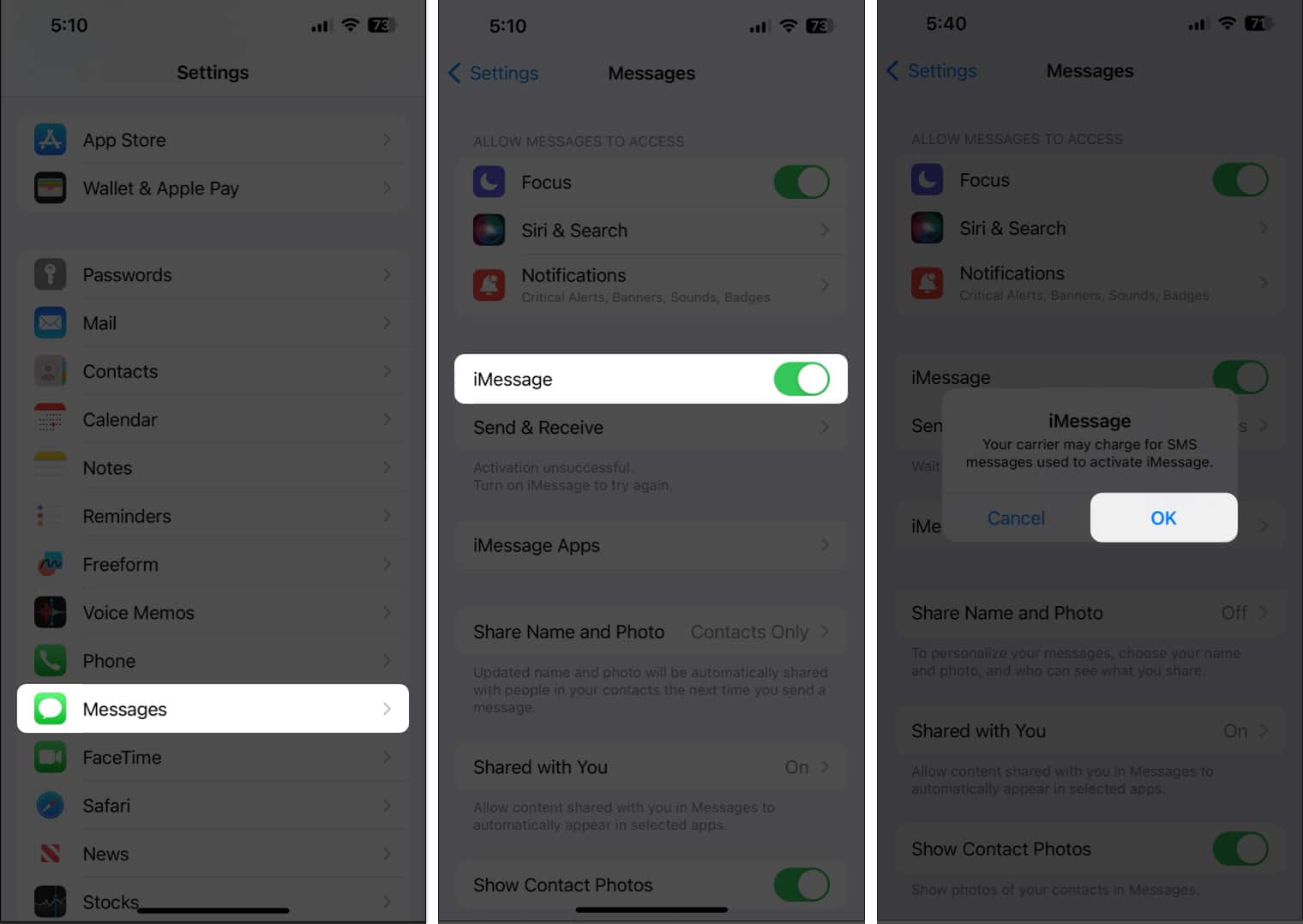
13. Återställ alla inställningar på iPhone
Som en sista utväg kan du återställa alla iPhone-inställningar för att få Live Stickers att fungera igen. Det är möjligt att vissa felkonfigurationer hindrar Live Stickers från att fungera korrekt, och att återställa inställningarna kan ångra dessa ändringar.
- Navigera till Inställningar → Allmänt → Överför eller återställ iPhone.

- Tryck på Återställ → Återställ alla inställningar.
- Ange lösenordet för din iPhone eller iPad.

- Tryck på Återställ alla inställningar igen för att slutföra processen.
Avslutar…
Live Stickers i iOS 17 är ett utmärkt sätt att skapa anpassade klistermärken att dela med dina vänner och familj. Men om Live Stickers inte fungerar på din iPhone, har den här guiden de nödvändiga resurserna för att hjälpa dig fixa det.
Om, av någon anledning, ingen av lösningarna i den här guiden fungerade för dig, måste du kontakta Apples support. Utbildade proffs på Apple kan hjälpa dig att ta reda på den exakta orsaken till problemet och föreslå fler sätt att åtgärda det.
Läs även:
- Hur du använder Visual Look Up på din iPhone eller iPad
- Hur man tar bort klistermärken på iPhone och iPad
Läsare som du hjälper till att stödja iGeeksBlog. När du gör ett köp med hjälp av länkar på vår webbplats kan vi tjäna en affiliate-provision. Läs ansvarsfriskrivning.